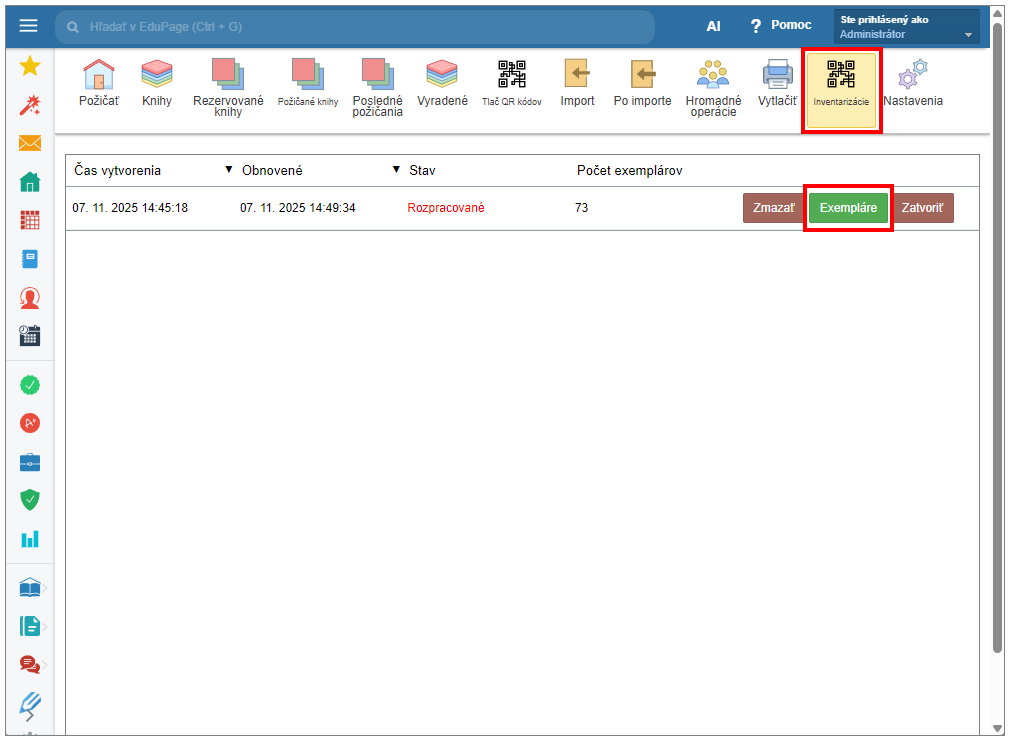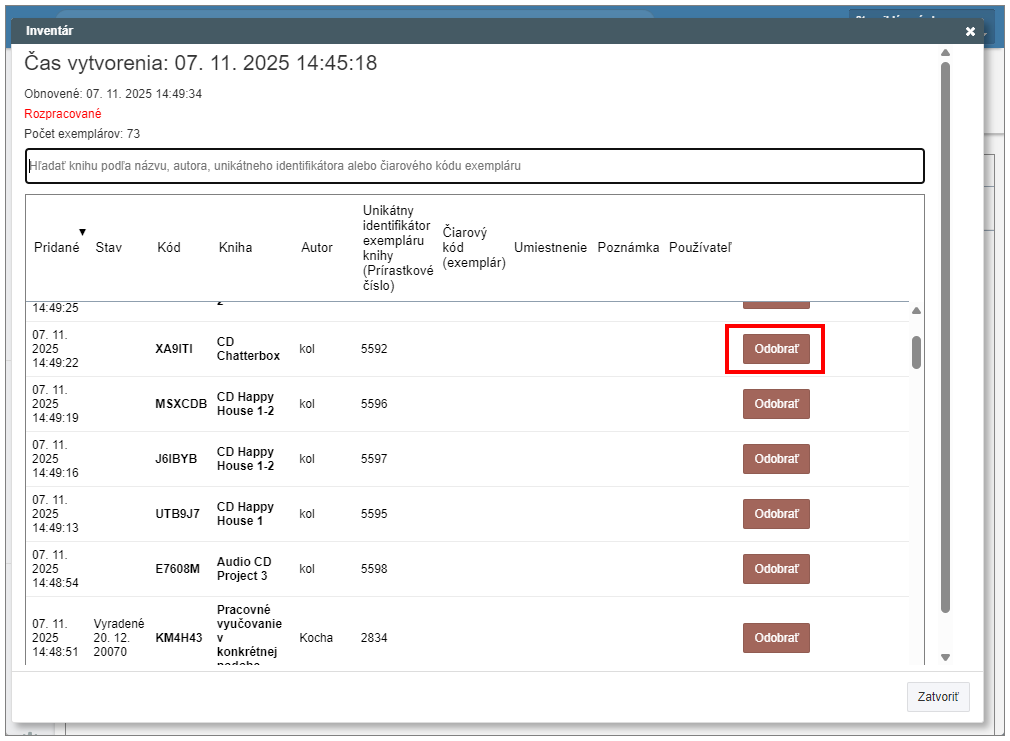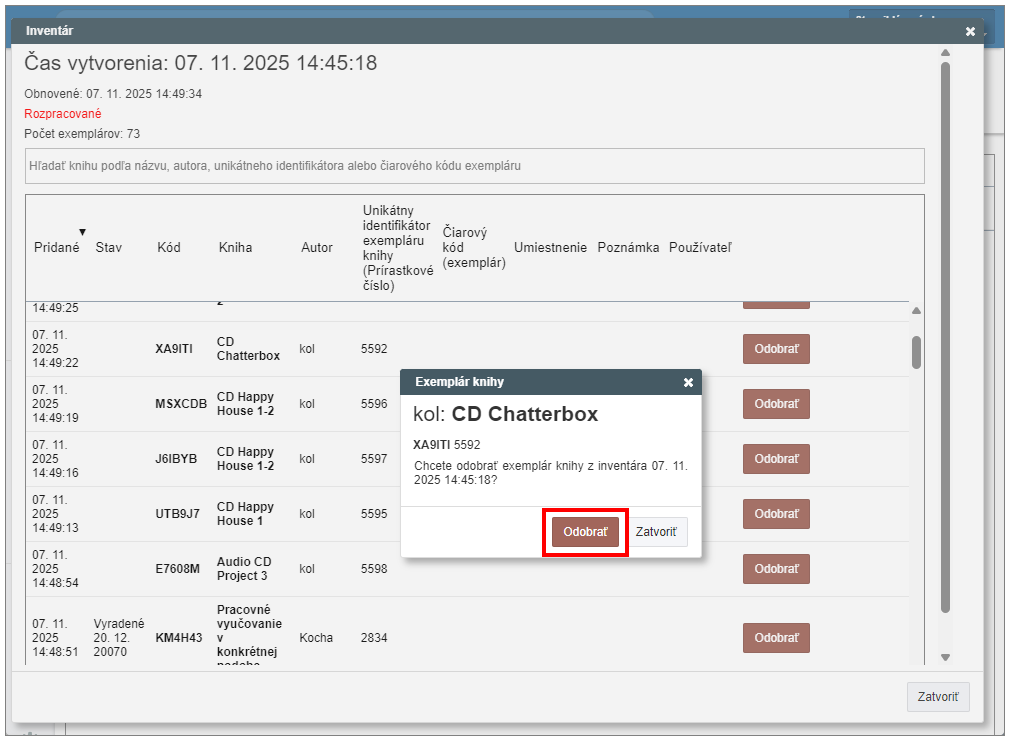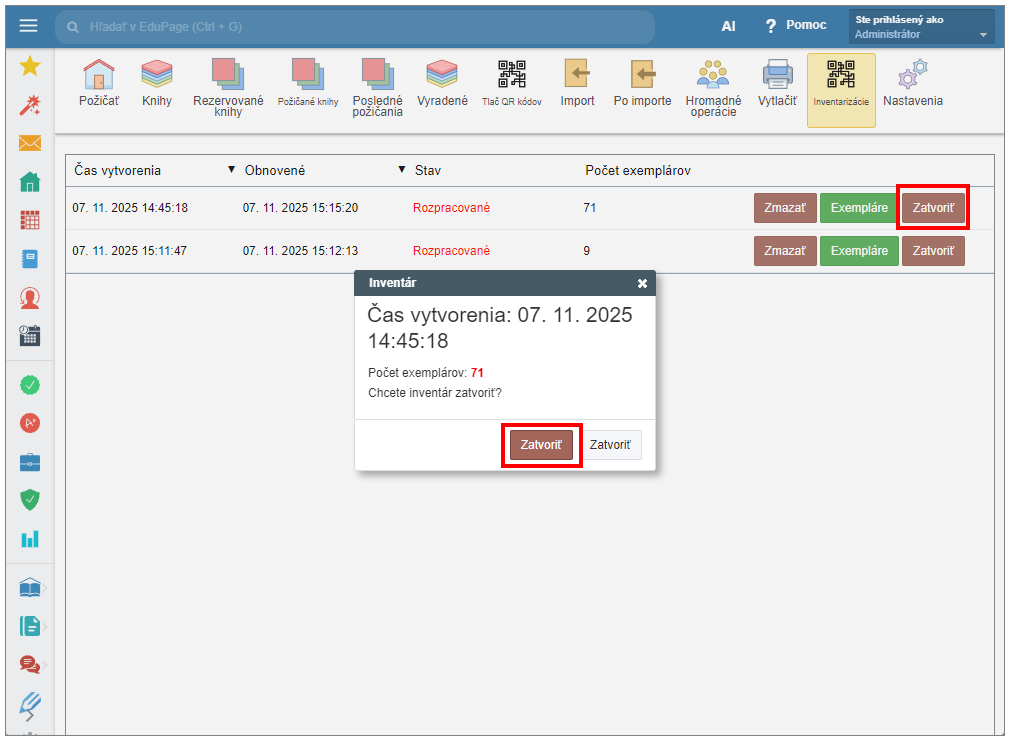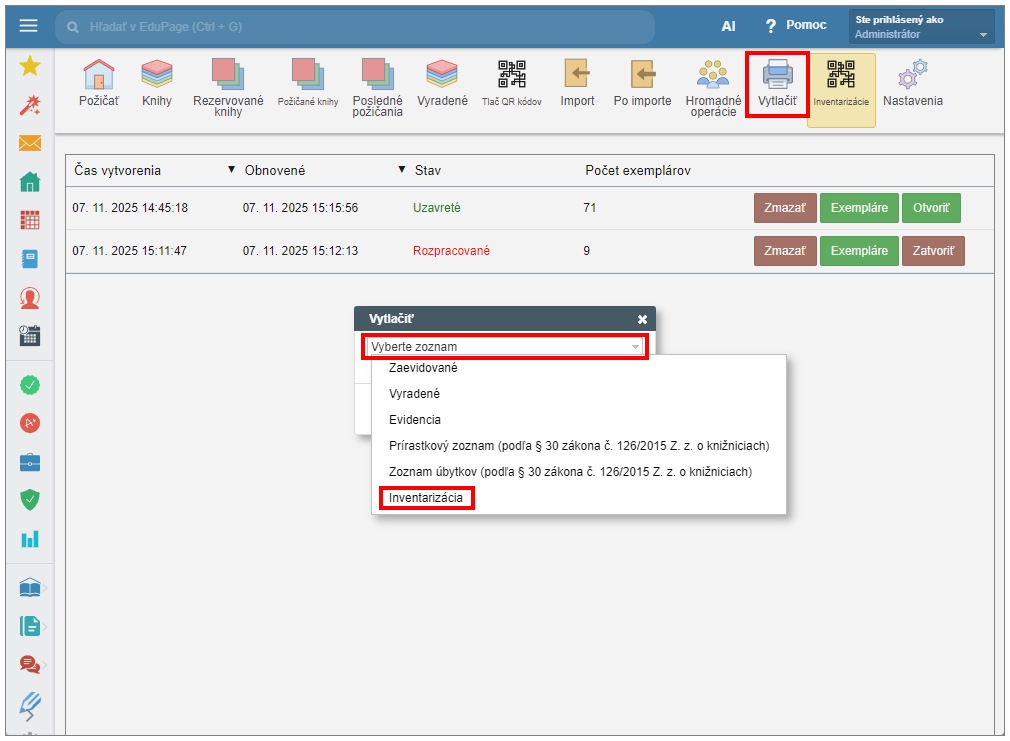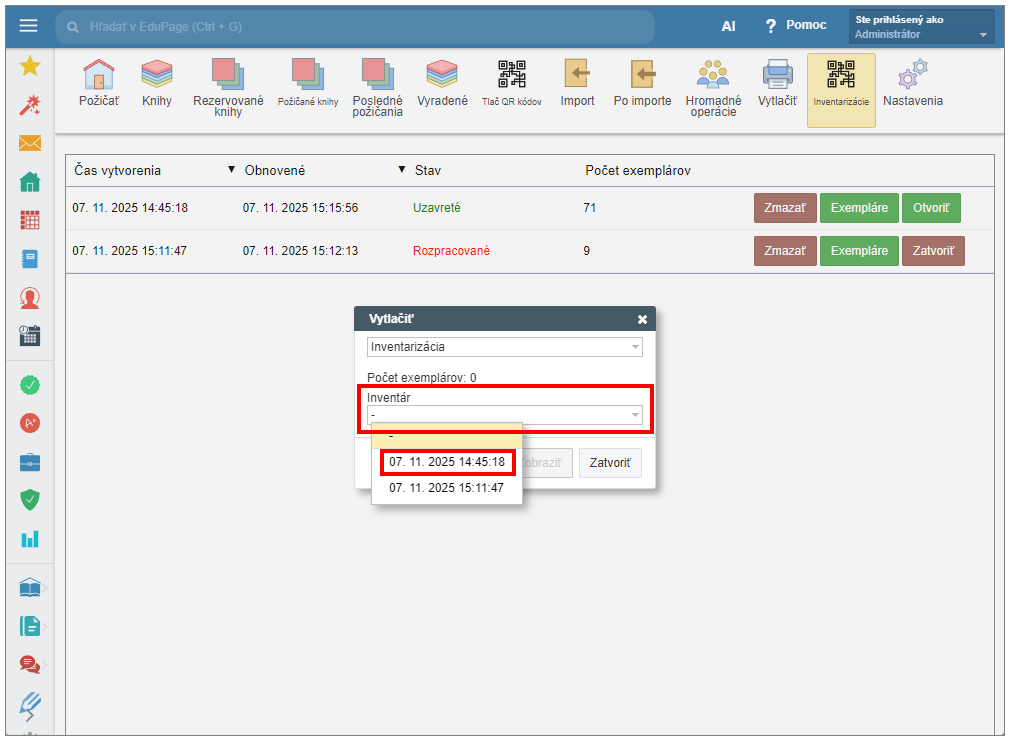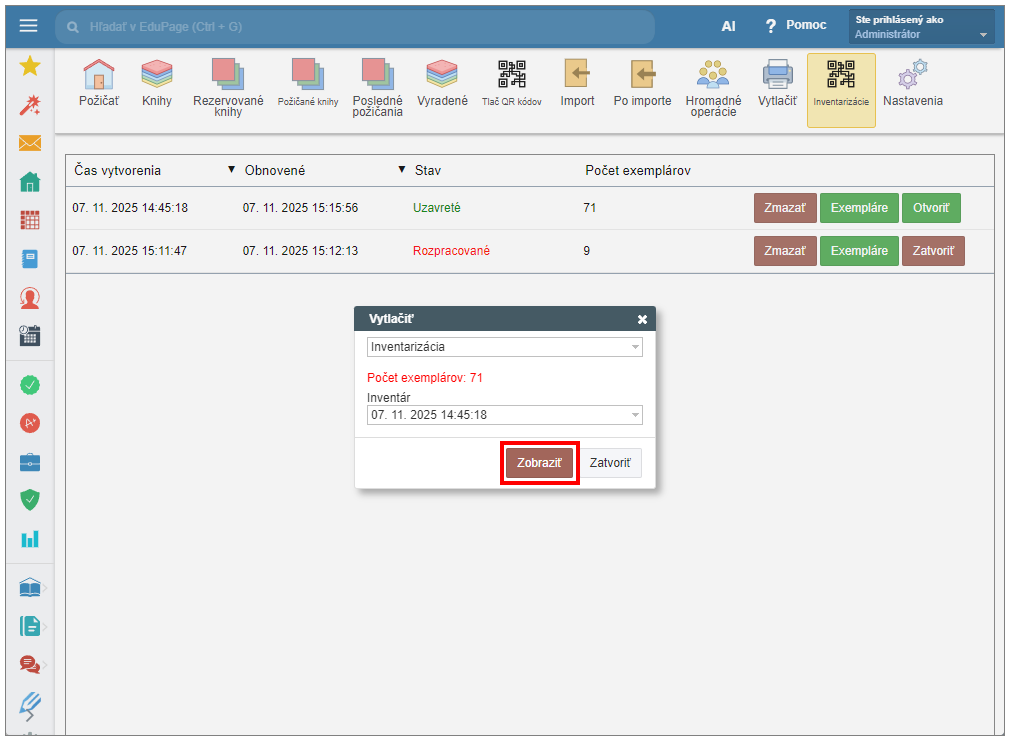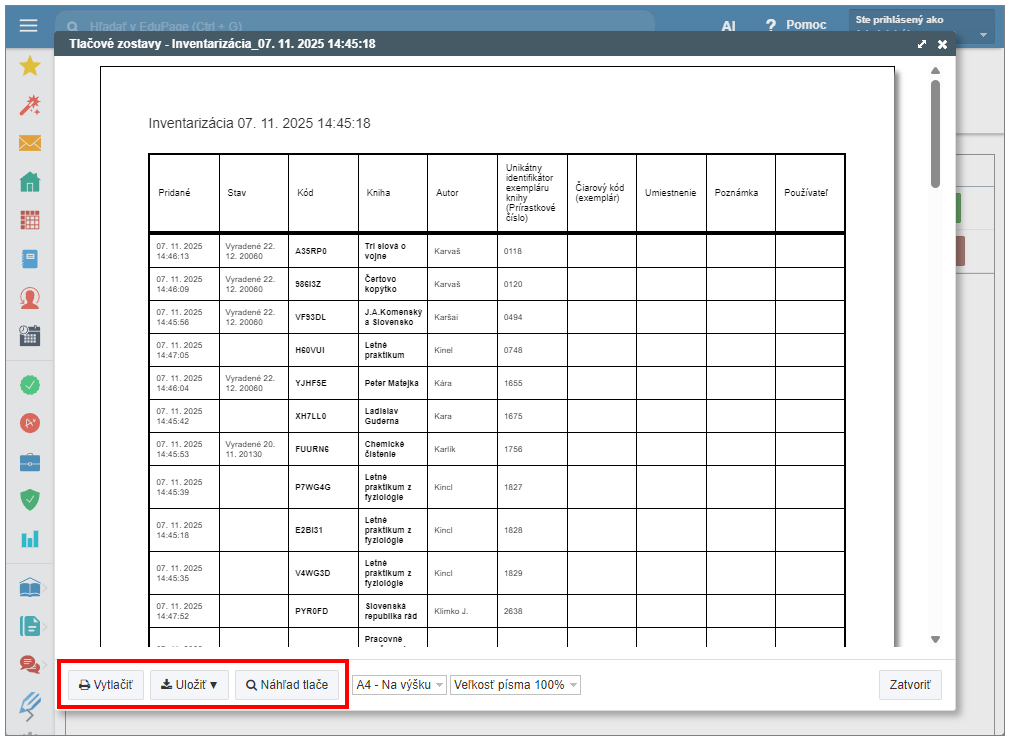Ako vytvoriť inventarizačný zoznam v module Knižnica.
knižnica, inventarizácia
Na vykonanie inventúry fyzických výtlačkov kníh môžete v module Knižnica použiť nástroj “Inventarizácie”. V hlavnom menu vyberte záložku “Inventarizácie”.
Zobrazí sa zoznam doteraz vykonaných inventarizácií s informáciami o dátume ich vyhotovenia, obnovenia, o ich stave a o počte inventarizovaných exemplárov. Inventarizovaný zoznam je identifikovaný podľa dátumu vytvorenia. Inventarizácie viete Zatvoriť, Otvoriť, prehliadať, Vytlačiť, Zmazať.
Stlačením “Exempláre” sa zobrazí okno zoznamu exemplárov s informáciami o jednotlivých položkách.
V prípade, že je kniha po zápise do inventarizačného zoznamu vyradená, alebo vymazaná, zobrazí sa táto informácia, vrátane dátumu, pri inventarizovanej knihe. Informácia sa zobrazí aj pri knihe v zatvorenom zozname. Exemplár viete zo zoznamu odobrať stlačením “Odobrať”.
Zoberte na vedomie, že po odobraní exemplára z inventarizačného zoznamu sa stratia údaje o jeho inventarizovaní v tomto zozname. Odobratie exempláru z inventarizačného zoznamu nemá vplyv na jeho stav v knižničnom zozname.
Jednotlivé exempláre sa do zoznamu pridávajú naskenovaním cez mobilnú aplikáciu.
V hlavnom menu module Knižnica vyberte záložku “Inventarizácie”. V zobrazenom okne zvoľte inventarizačný zoznam, do ktorého chce pridávať položky, alebo stlačením “+” vpravo dolu vytvorte nový zoznam.
Po kliknutí na “Exempláre” sa zobrazí zoznam exemplárov.
Výberom “Pridať” sa otvorí okno fotoaparátu a môžete skenovať požadované exempláre. Súvislým skenovaním - bez potreby potvrdzovania po každom exemplári - sú položky pridávané do zoznamu. Systém rozlíši už naskenované položky, v prípade opakovaného skenu zobrazí hlášku o duplicite a položku opätovne nezapíše.
Nemusíte vykonať celú inventarizáciu naraz, zoznam môžete nechať otvorený a dopĺňať ho postupne. Dátum aktuálneho obnovenia bude zaznamenaný.
Po ukončení inventarizácie môžete zoznam uzavrieť voľbou “Zatvoriť”. Do zatvoreného zoznamu sa nebudú dať zapisovať nové položky.
Na vytlačenie zoznamu sa presuňte do záložky “Vytlačiť”. Kliknite na “Vyberte zoznam”, zvoľte “Inventarizácia”.
Kliknite do poľa “Inventár”, zo zobrazenej ponuky vyberte požadovaný inventarizačný zoznam a vyberte “Zobraziť”.
V zobrazenom okne vyberte z ponúkaných možností a nastavení tlače.
Pozri aj: Administrácia Knižnice - rýchly prehľad

 English
English  Deutsch
Deutsch  España
España  Francais
Francais  Polish
Polish  Russian
Russian  Čeština
Čeština  Greek
Greek  Lithuania
Lithuania  Romanian
Romanian  Arabic
Arabic  Português
Português  Indonesian
Indonesian  Croatian
Croatian  Serbia
Serbia  Farsi
Farsi  Hebrew
Hebrew  Mongolian
Mongolian  Bulgarian
Bulgarian  Georgia
Georgia  Azerbaijani
Azerbaijani  Thai
Thai  Turkish
Turkish  Magyar
Magyar